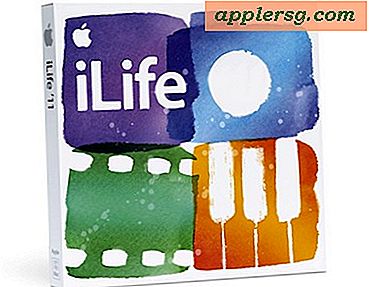Hvordan lage bilder av penn og blekk i Photoshop
Adobe Photoshop gjør det raskt og enkelt å lage bilder med penn og blekk. Bruk et hvilket som helst bilde som er tatt med et digitalt kamera eller skannet bilde for å lage strekbilder med penn og blekk. Gjør bildet til et svart-hvitt-bilde, og legg farge til det svart-hvite bildet i løpet av få minutter. Når farge legges til bildet, ligner det en tegneserie eller et grafisk romanbilde.
Trinn 1
Åpne Photoshop, og klikk "Åpne fil." Finn bildet du ønsker, og klikk på det. Klikk på "Åpne" og deretter på "OK". Vent til bildet åpnes.
Steg 2
Finn "Lag" -fanen øverst på skjermen og klikk på den. Klikk på "Dupliser", og gi nytt navn til laget. Gi det hvilket som helst navn du velger. Klikk "OK".
Trinn 3
Klikk på "Lag" -fanen, klikk på "Nytt justeringslag" og klikk på "Fargetone / metning". Endre metningsnivået til --59. Dette fjerner det meste av fargen fra bildet.
Trinn 4
Flytt markøren til det kopierte laget, og klikk på det. Når den åpnes, klikk på "Filter", klikk på "Skisse" og deretter "Grafisk penn." Flytt fanen under ordene "Stroke Length" til du ser tallet 15 i boksen over den. Trekk den frem og tilbake til du får den effekten du liker. Flytt fanen under ordene "Lys / mørk balanse" på samme måte. Når pennens slaglengde og lysbalanse er riktig, klikker du på rullegardinboksen med ordene "Slagretning." Velg høyre diagonale, venstre diagonale, horisontale eller vertikale linjer.
Trinn 5
Rull markøren til "Lag" -boksen på høyre side av skjermen. Klikk på den første boksen på venstre side på raden med det dupliserte bildet. En øyeform vises i boksen. Dette viser at bildet er et synlig overlegg. Stopp her hvis du vil ha bildet svart og hvitt.
Trinn 6
Legg til farge ved å dobbeltklikke på "Fargetone / metning" i lagboksen. Når vinduet åpnes, endrer du metningen til 50. Klikk "OK", og fargen vises i bildet.
Endre fargenivået ved å klikke "Lag", deretter "Nytt justeringslag" og "Nivåer". Flytt tappene under grafikken til fargen justeres slik du vil ha den. Klikk "OK".